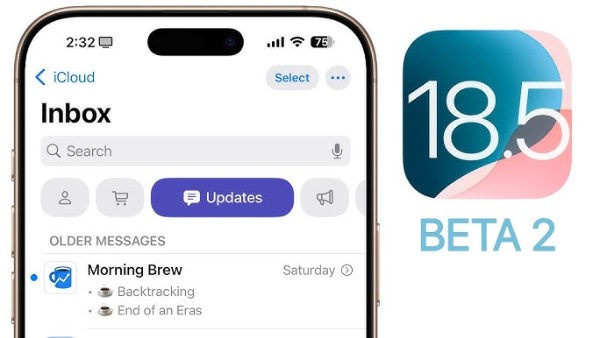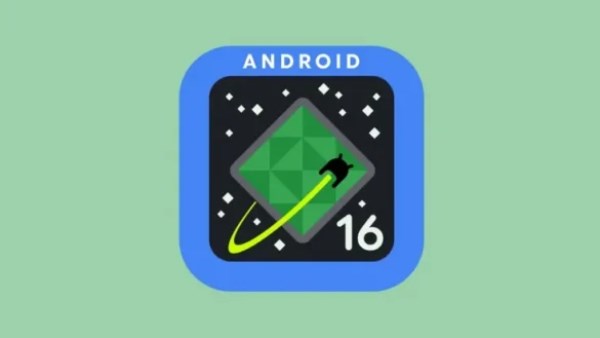قد يواجه بعض مستخدمو هواتف أندرويد، صعوبة كبيرة في تجاوز كلمة المرور أجهزتهم في حال نسيانها، وتعد مشكلة تجاوز كلمة السر المنسية بهواتف أندرويد أمرا صعبا بالنسبة لبعض المستخدمين، نظرا لأنه قد يتسبب في العديد المشاكل في كان مالك الجهاز بحاجة لاستخدامه، ولكنه لا يتذكر الباسورد الخاص به.
ولحسن الحظ هناك عدة طرق بسيطة يمكن لمستخدمي جميع الهواتف والأجهزة اللوحية التي تعمل بنظام Android، من خلالها فتح قفل هاتف أندرويد بدون كلمة مرور والدخول إلى الهاتف مرة أخرى دون حدوث أى مشكلات.
6 طرق مذهلة لـ فتح قفل هاتف أندرويد بدون كلمة مرور
1. فتح الهاتف بوجهك:
إذا قمت بإعداد ميزة التعرف على الوجوه Face Recognition، في هاتف أندرويد الخاص بك، ففي هذه الحالة يمكنك إلغاء قفل جهازك باستخدام كاميرا هاتفك عبر ميزة الأمان البيومترية دون الحاجة إلى كلمة المرور، لا تعمل هذه الخدعة إلا إذا كانت لديك الميزة ممكّنة بالفعل.
تدعم جميع الهواتف التي تعمل بنظام أندرويد 10 والإصدارات الأحدث ميزة تأمين الجهاز بالوجه التعرف لفتح قفل الهاتف، وتستخدم هواتف أندرويد الأقدم ميزات مشابهة تسمى Smart Lock و Trusted Face.
2. عمل Factory Reset:
عندما تقوم بعمل إعادة ضبط لإعدادات المصنع أو Factory Reset، لهاتف أندرويد الخاص بك، ففي الوقت نفسه ستقوم بتمحو جميع بياناتك الشخصية، بما في ذلك كلمة المرور أيضا، وستتم إعادة الجهاز كأنه جديد بحالة المصنع، لذلك من المهم عمل نسخة احتياطية من الصور والبيانات والوسائط الأخرى قبل القيام بهذه الخطوة.
ولحسن الحظ، تعمل العديد من التطبيقات بما في ذلك صور جوجل، على نسخ البيانات احتياطيا تلقائيا إلى السحابة، بعد تسجيل الدخول إلى حساب Google الخاص بك، يمكنك إعادة تنزيل جميع تطبيقاتك القديمة مجانا.
3. استخدام العثور على جهازى:
إذا فقدت هاتف أندرويد الخاص بك، يمكنك استخدام خدمة العثور على جهازي أو Find My Device من جوجل لتحديد موقعه وإعادة ضبط إعدادات المصنع عن بُعد،
كما يمكنك أيضا تشغيل الصوت عن بُعد، وإضافة رسالة برقم هاتفك إلى شاشة القفل في حالة عثور شخص ما على هاتفك، وعند استخدام هذه الخدمة ستحتاج إلى بيانات الاعتماد الخاصة بحسابك في جوجل، ولن تحتاج إلى كلمة مرور هاتفك.
يجب تشغيل هذه الميزة مسبقا، وستحتاج أيضا إلى حاسوب أو هاتف آخر لإعادة ضبط إعدادات المصنع في هاتفك من خلاله، وتدعم معظم هواتف أندرويد خدمة العثور على جهازي.
4. استخدم ميزة Find My Mobile:
إذا كنت تستخدم هاتف سامسونج، يمكنك استخدام ميزة Find My Mobile من سامسونج لتعقب موقع جهازك وإلغاء قفله بدون كلمة المرور.
تتميز خدمة Find My Mobile من سامسونج عن خدمة العثور على جهازى من جوجل، بأنها لا تطلب إعادة ضبط الهاتف، لذلك، إذا كان هاتفك وجهازا آخر في متناول يدك، يمكنك استخدام هذه الخدمة لإعادة ضبط كلمة المرور دون فقد أي من بياناتك.
5. استخدم خيار نسيت كلمة مرورى:
إذا كان لديك هاتف قديم يعمل بنظام أندرويد Android 4.4 أو أقدم، فحاول إدخال كلمة مرور غير صحيحة خمس مرات، وانقر فوق خيار هل نسيت كلمة المرور؟ أو Forgot Password، لإعادة تعيين كلمة المرور باستخدام معلومات حسابك في جوجل.
6. استخدم مكالمة طوارئ:
إذا كانت لديك حالة طوارئ وتحتاج إلى وصول سريع إلى هاتفك، فيمكنك تجاوز شاشة القفل باستخدام مكالمة الطوارئ. تعمل هذه الميزة فقط مع خدمات الطوارئ المحلية، لذا لا يمكنك الاتصال بأي رقم آخر أو الوصول إلى أي شيء على هاتفك. في معظم الأماكن ، من غير القانوني الاتصال برقم الطوارئ إلا إذا لم يكن لديك حالة طارئة فعلا.